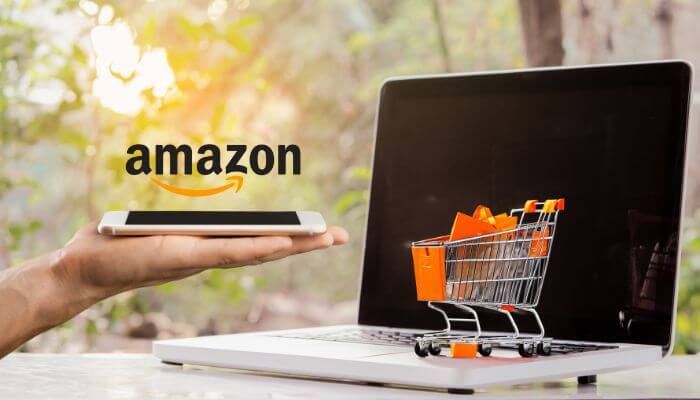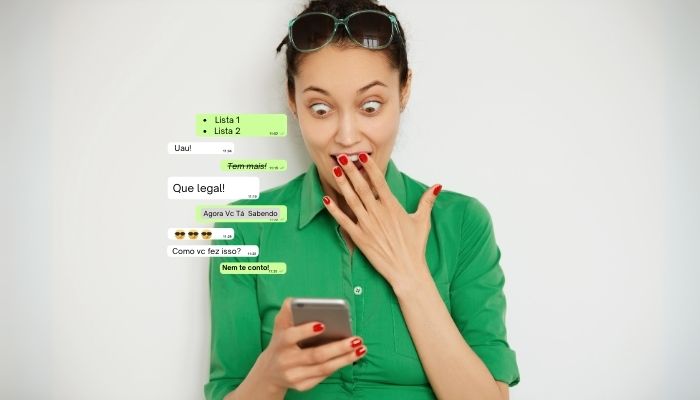Se você está procurando dicas simples e eficazes para melhorar o uso das suas mensagens no WhatsApp, você veio ao lugar certo!
Sabemos como pode ser um desafio manter as conversas organizadas e aproveitar todas as funcionalidades que o aplicativo oferece. Pensando nisso, preparamos um guia rápido com 7 dicas que vão facilitar sua vida, tornando a comunicação pelo WhatsApp mais prática e produtiva.
Com as dicas a seguir, vão te ajudar a economizar tempo e ter mais controle sobre suas conversas aproveitando ao máximo o aplicativo!
Confira!
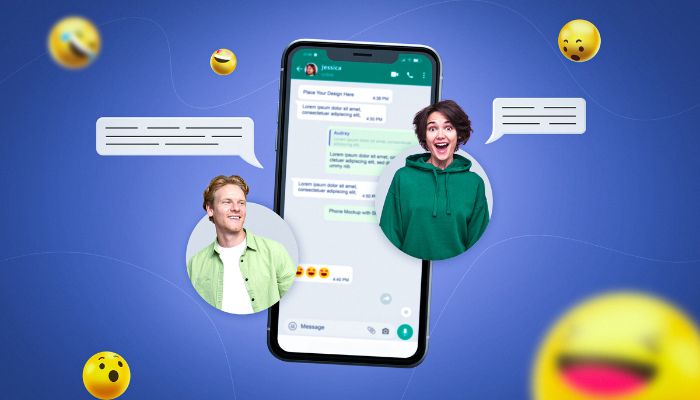
Leia também:
Fazer mensagens de áudio se tornarem mensagens de texto
Essa dica ideal para quem tem preguiça de digitar!
O Whatsapp tem uma função que transforma automaticamente mensagens de voz em texto! Isso mesmo, agora você pode transformar suas mensagens de voz em texto para que o destinatário possa lê-las em vez de ouvi-las.
Passo a passo:
- Abrir a conversa com a pessoa que deseja enviar a mensagem
- Depois, clique na área onde você escreveria a mensagem e selecione o símbolo de microfone na parte do teclado (não é o microfone em verde, mas o que fica abaixo dele junto ao teclado)
- Agora é só falar e tudo se torna texto automaticamente.
É uma ótima maneira de garantir que suas mensagens sejam compreendidas, mesmo quando você não pode falar em voz alta.
- Vale a pena dar uma olhada: Whatsapp: 4 atalhos escondidos para mensagens diferentonas!
Editar mensagens enviadas
Uma nova funcionalidade do WhatsApp permite editar mensagens enviadas para corrigir erros de digitação, adicionar informações ou simplesmente mudar de ideia.
Para editar uma mensagem enviada no Whatsapp:
- Abra a conversa que contém a mensagem que você deseja editar.
- Toque e segure na mensagem até que ela seja selecionada.
- Toque no ícone de três pontos no canto superior direito da tela.
- Selecione a opção “Editar”.
- Faça as alterações desejadas na mensagem.
- Toque no ícone de “check” para confirmar a edição.
É importante ressaltar que a edição de mensagens enviadas tem algumas limitações:
- A mensagem só pode ser editada até 15 minutos após o envio.
- O destinatário da mensagem verá uma notificação informando que a mensagem foi editada.
- Se você editar uma mensagem que já foi repassada para outras pessoas, a mensagem original não será alterada nas conversas dos outros participantes.
Enviar mensagens que se autodestroem
Com a função de mensagens temporárias do whatsapp, você pode enviar mensagens que desaparecem automaticamente após um período de tempo definido, desde 7 segundos até 1 ano.
Passo a passo:
- Abra a conversa para a qual deseja enviar a mensagem temporária.
- Toque no ícone de relógio ao lado da caixa de texto.
- Selecione o período de tempo após o qual a mensagem desaparecerá.
- Digite a mensagem e toque em “Enviar”.
Encontrar mensagens importantes rapidamente
Cansado de perder tempo procurando por aquela mensagem importante em meio a um mar de conversas? Com a função de mensagens favoritas do whatsapp, você pode marcar as mensagens que deseja salvar e acessá-las facilmente depois.
Passo a passo:
- Abra a conversa que contém a mensagem que você deseja salvar.
- Toque e segure na mensagem.
- No menu que aparece, selecione a opção “Favoritar”.
- Para acessar suas mensagens favoritas, vá em “Configurações” > “Mensagens favoritas”.
Dica extra: você também pode utilizar a pesquisa para encontrar mensagens específicas com facilidade
- Toque na lupa no topo da tela e digite a palavra-chave ou frase que deseja encontrar. A pesquisa pode ser feita em conversas individuais ou em grupos, facilitando a busca por informações específicas.
Exemplo: Pesquise por “endereço” para encontrar rapidamente o endereço que você enviou para um amigo. Procure por “reunião” para encontrar as mensagens relacionadas à próxima reunião do seu trabalho.
Enviar mensagens para você mesmo
Precisa salvar um link importante, anotar uma ideia ou criar uma lista de compras? A função de “Enviar mensagem para você mesmo” te permite fazer isso de forma rápida e fácil.
Passo a passo:
- Abra o WhatsApp.
- Clique no ícone “Nova conversa”.
- Selecione seu próprio contato na lista.
- Digite a mensagem que deseja enviar para você mesmo.
Imprimir suas conversas do WhatsApp
Precisa ter um registro físico de uma conversa importante? O WhatsApp te permite exportar suas conversas para um arquivo PDF que pode ser facilmente impresso.
Passo a passo:
- Abra a conversa que você deseja imprimir.
- Toque no ícone de três pontos no canto superior direito da tela.
- Selecione a opção “Mais”.
- Em seguida, selecione “Exportar conversa”.
- Escolha se você deseja incluir ou não os arquivos de mídia (fotos, vídeos, áudios).
- Selecione o aplicativo que você deseja usar para imprimir o arquivo PDF.
Recuperar mensagens apagadas do WhatsApp acidentalmente:
Apagou uma mensagem importante por engano? Nem tudo está perdido! Existem algumas maneiras de recuperar mensagens apagadas do WhatsApp, dependendo do seu sistema operacional e do tempo que se passou desde a exclusão.
A mais fácil delas é através do Backup do Google Drive:
Passo a passo:
Se você tiver ativado o backup do WhatsApp no Google Drive, poderá restaurar suas conversas, incluindo as mensagens apagadas, para um novo dispositivo ou para o mesmo dispositivo após formatação.
Para verificar se o backup está ativado:
- Abra o WhatsApp.
- Vá em “Configurações” > “Conversas” > “Backup da Conversa”.
- Verifique se a opção “Fazer backup no Google Drive” está ativada.
Para restaurar o backup do Google Drive:
- Desinstale e reinstale o WhatsApp.
- Ao configurar o WhatsApp novamente, siga as instruções na tela para restaurar o backup do Google Drive.
Com essas dicas, você vai otimizar seu tempo e aproveitar o WhatsApp de forma ainda mais produtiva. Experimente e veja como elas podem facilitar sua vida!
Agora Vc Tá Sabendo!